Verwenden der Draw-Funktion in der Windows 10 Mail-App

E-Mail war die formellste Art der Kommunikation, und es ist normalerweise schwierig, alles schriftlich darzustellen. Auch bei der Erzeugung von Geräten, die berührungs- und stiftbasierte Eingaben unterstützen, scheint es nicht offensichtlich zu sein, alles nach unten zu tippen. Wenn Sie einen dieser mit Microsoft Ink kompatiblen Stifte oder eine andere stiftbasierte Eingabe besitzen, können Sie die Funktion, über die wir in diesem Beitrag sprechen werden, leicht nutzen. In diesem Beitrag haben wir das behandelt Funktion zeichnen in der Windows 10 Mail App, mit der Sie schnell eine handschriftliche Notiz oder Zeichnung über die E-Mail senden können.
So zeichnen Sie in Windows 10 Mail
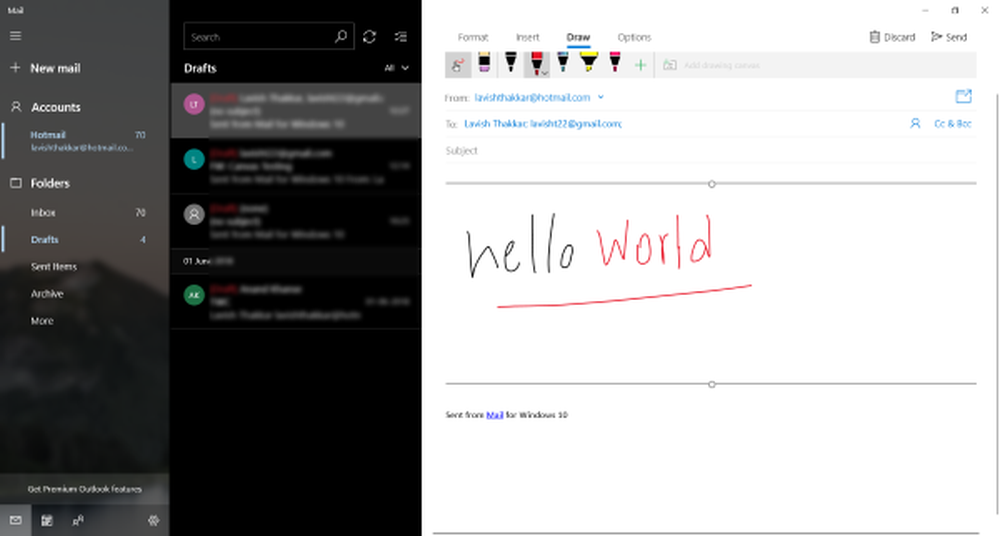
Die Funktion ist mit allen Arten von Eingängen kompatibel. Sie können einen Stift, eine Berührung oder ein Zeigegerät wie eine Maus verwenden. Es ist ein großartiges Add-On für die Mail-Anwendung und ermöglicht es den Benutzern, ihre Oberflächenstifte wirklich zu nutzen. Sie können verwenden Zeichnen Funktion zum Senden von Zeichnungen, handschriftlichen Notizen oder einfach nur etwas anderes. Manchmal ist es intuitiv und sogar schneller als alles in eine E-Mail zu tippen.
Um die Draw-Funktion verwenden zu können, müssen Sie lediglich Ihre Mail-App öffnen. Klicken Sie jetzt auf Neue Mail Taste und gehen Sie zum Körperabschnitt. Klicke auf das Zeichnen Tab neben Format und Einfügen Registerkarten. Klicken Sie jetzt auf 'Zeichnungsleinwand hinzufügen ' eine neue Leinwand erstellen. Die neu erstellte Leinwand wird hervorgehoben, und alle Stiftwerkzeuge werden aktiviert. Jetzt können Sie alles auf dieser Leinwand kritzeln.Es gibt einige Standard-Stiftoptionen, die für die meisten Aufgaben ausreichend sind. Sie erhalten einen schwarzen und einen roten Stift. Dann haben Sie einen etwas dickeren blauen Stift (Galaxie), gefolgt von einem gelben Textmarker. Denken Sie daran, dass dies nicht nur das ist. Sie können leicht benutzerdefinierte Stifte erstellen. Klicken Sie auf das Plus-Symbol und wählen Sie die Art des zu erstellenden Werkzeugs (Stift oder Textmarker). Wählen Sie die Größe der Spitze und dann eine Farbe. Eine große Auswahl an Farben ist verfügbar und Sie können jederzeit auf klicken Weitere Tintenfarben um einen vollständigen Satz davon zu erhalten. Nachdem Sie einen benutzerdefinierten Stift erstellt haben, können Sie ihn auf jeder Zeichenfläche verwenden.
Bevor Sie mit dem Zeichnen beginnen, müssen Sie möglicherweise einen weiteren Schritt ausführen, wenn Sie mit der Maus oder mit der Maus zeichnen möchten. Klicken Sie auf die erste Schaltfläche in der Symbolleiste, um das Zeichnen mit der Maus oder berührungsbasierten Eingaben zu ermöglichen.
Sie können der E-Mail beliebig viele Zeichnungsvorlagen hinzufügen und beliebig oft zeichnen. Außerdem sind die Zeichnungen mit allen E-Mail-Clients kompatibel, die Bilder unterstützen. Die Zeichnungen werden zuerst in PNG-Dateien konvertiert und dann an die E-Mail angehängt. So kann jeder, der die Mail-App nicht verwendet, auch Zeichnungen problemlos anzeigen. Wenn Ihr Empfänger auch die Windows 10 Mail App verwendet, kann er über die vorhandene Zeichnung zeichnen, um Änderungen vorzunehmen und diese an Sie zurückzusenden.
Die Auslosung ist eine großartige Funktion für die Mail-App. Es kann Ihre Zeit sparen, die für das Schreiben jedes Details in der E-Mail erforderlich ist. Außerdem wird es einfacher, schnelle Notizen, Anleitungen, Diagramme oder einfach alles zu teilen. Wenn Sie ein begeisterter Windows Ink-Benutzer sind, müssen Sie diese Funktion in Mail App ausprobieren.



